Hoe los ik de Xbox One-fout 0x91d70000 op?
Een aantal Xbox One-gebruikers heeft de foutcode 0x91d70000 gekregen wanneer ze een schijf van hun Xbox One-console wilden afspelen. Als alleen naar de foutcode wordt gekeken, betekent dit dat de formattering van de schijf niet is herkend. Maar in werkelijkheid zijn er verschillende oorzaken voor deze fout, omdat deze in verschillende scenario’s kan optreden.

Wat veroorzaakt de 0x91d70000-fout?
We hebben dit specifieke probleem onderzocht door te kijken naar verschillende gebruikersrapporten en door de verschillende reparatiestrategieën te analyseren die gewoonlijk worden gebruikt om dit probleem op te lossen. Het blijkt dat verschillende scenario’s deze foutcode kunnen veroorzaken. Hier volgt een korte lijst met boosdoeners die deze fout kunnen veroorzaken:
- Firmware glitch – Zoals blijkt, is een veelvoorkomend scenario waarin deze fout optreedt een firmware glitch. In dit geval zou je het probleem moeten kunnen oplossen door de condensatoren leeg te laten lopen met een procedure zoals power cycling.
- Netwerk inconsistentie – Een andere mogelijkheid is dat je het probleem ondervindt als gevolg van een netwerk inconsistentie die voorkomt dat je Xbox One console de Blu-Ray disk die je probeert te plaatsen valideert. In dit geval kunt u het probleem oplossen door het netwerk opnieuw op te starten.
- Vuile Blu-Ray disk – Een vuile of beschadigde Blu-Ray disk kan ook het verschijnen van deze foutcode in de hand werken. Als je te maken hebt met een diepe kras, is er niets wat je kunt doen om de foutcode te voorkomen. Maar als je de fout ziet als gevolg van een vuile schijf, zou je het probleem moeten kunnen oplossen door de schijf schoon te maken met een zachte doek en isopropyl alcohol.
- Corrupte gegevens in Persistent Storage – Xbox One houdt een gereserveerde ruimte genaamd Persistent Storage waar het cachegegevens opslaat met betrekking tot de Blu-Ray schijven die u (als de gebruiker) invoert. Onder bepaalde omstandigheden kunnen deze gegevens beschadigd raken, wat uiteindelijk de fout kan veroorzaken. Als dit scenario van toepassing is, moet u in staat zijn om het probleem op te lossen door het wissen van de persistente opslag in het menu Instellingen.
- Optische drive falen – Zoals blijkt, kan dit probleem ook beginnen zich voor te doen tijdens de beginfase van een falende optische drive. In dit geval kunt u de foutcode nog een tijdje omzeilen door de zogenaamde ‘grijpmethode’ uit te voeren.
Als u momenteel worstelt om ditzelfde probleem op te lossen, vindt u in dit artikel verschillende probleemoplossingsgidsen die het probleem misschien net kunnen oplossen. Hieronder vindt u verschillende reparatiestrategieën die andere getroffen gebruikers met succes hebben gebruikt om deze foutmelding op te lossen.
Voor de beste resultaten adviseren wij u om de onderstaande methoden in dezelfde volgorde te volgen als waarin wij ze rangschikken. Uiteindelijk moet u op een oplossing stuiten die het probleem zal oplossen, ongeacht de boosdoener die het veroorzaakt.
Let’s begin!
Methode 1: Het uitvoeren van een harde reset & netwerk herstart
De meerderheid van de getroffen gebruikers zijn erin geslaagd om de 0x91d70000 foutcode te omzeilen door het uitvoeren van een harde reset (power cycling) in combinatie met een netwerk herstart. Dit zal effectief zijn in scenario’s waarin het probleem wordt veroorzaakt door een glitch of een tijdelijk netwerkprobleem.
Op de top van het vernieuwen van elk Xbox-onderdeel, zal deze procedure ook de voedingscondensatoren leegmaken, wat uiteindelijk de meeste firmwaregerelateerde problemen zal oplossen. Hier is een snelle handleiding voor het uitvoeren van een harde reset om de foutcode 0x91d70000 op te lossen:
- Met je console ingeschakeld, houd je de Xbox-knop (aan de voorkant van de console) 10 seconden of langer ingedrukt (of totdat je ziet dat de LED aan de voorkant stopt met knipperen)
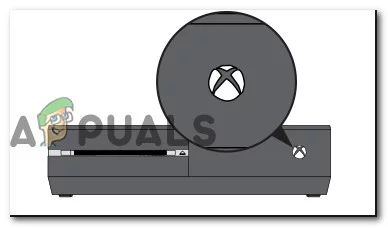
Uitvoeren van een harde reset op Xbox One - Nadat de console volledig is uitgeschakeld, laten we je aandacht richten op je router. Druk op de herstartknop op je router (als je die hebt) of druk twee keer op de aan/uit-knop (één keer om uit te schakelen en één keer om weer in te schakelen).

Router/modem opnieuw opstarten Noot: je kunt ook de voedingskabel die op de router is aangesloten fysiek loskoppelen en een paar seconden wachten voordat je het netwerkapparaat opnieuw opstart.
- Zet uw console weer aan door nogmaals op de Xbox-knop te drukken en herhaal de actie die eerder de foutcode veroorzaakte.
Als u nog steeds de foutcode 0x91d70000 ziet, gaat u naar de volgende methode hieronder.
Methode 2: De BluRay-schijf schoonmaken
Een andere mogelijke boosdoener die de 0x91d70000-fout veroorzaakt, is een vuile of beschadigde schijfschijf. Zoals verschillende getroffen gebruikers hebben gemeld, kan deze specifieke fout optreden als de schijf vuil is of gewoon niet wordt ondersteund door uw Xbox One-console.
Als het formaat van de schijf niet wordt ondersteund, is er niets dat u eraan kunt doen. Maar als de disc eerder werkte of als je weet dat je Xbox One-console de disc zou moeten kunnen afspelen, moet je overwegen om je disc schoon te maken voor stof dat het optische blok zou kunnen verhinderen om de disc te lezen.
De ideale manier om een vuile disc schoon te maken is door isopropylalcohol en een zachte doek te gebruiken. Isopropylalcohol droogt snel op, zodat u zich geen zorgen hoeft te maken dat er bijproducten achterblijven die het optische blok zouden kunnen beschadigen.
Bedenk wel dat deze oplossing niet effectief zal zijn als het gaat om een diepe kras. Als het probleem echter te wijten is aan een oppervlakkige kras of een vuil gedeelte, dan zouden de onderstaande instructies het probleem moeten oplossen:
- Spatel wat isopropylalcohol op een zachte doek en begin te wrijven over de schijf die de 0x91d70000 fout veroorzaakt.

Schoonmaken van de DVD die de 0x91d70000 fout veroorzaakt - Als je de schijf eenmaal hebt schoongemaakt, laat hem dan minstens 5 seconden aan de lucht drogen. Maar zorg ervoor dat u dit in een niet stoffige ruimte doet.
- Zet de schijf terug in uw Xbox One Console en kijk of het probleem is opgelost.
Als u nog steeds de 0x91d70000 fout tegenkomt, ga dan naar de volgende methode hieronder.
Methode 3: Het wissen van de persistente opslag
Enkele Xbox One gebruikers die we ook tegenkomen de 0x91d70000 fout uitsluitend met BluRay discs in geslaagd om het probleem op te lossen door het openen van de instellingen van hun console en het wissen van de persistente opslag.
De persistente opslag is een ruimte die Xbox one automatisch aanmaakt om inhoud op te slaan die is gerelateerd aan de Blu-Ray schijven die u plaatst. In de meeste gevallen zal het extra functies bevatten voor uw films.
Het wissen van de persistente opslag is een officià “le fix die wordt aanbevolen door Microsoft in situaties waarin de gebruiker de 0x91d70000-fout tegenkomt. Hier is een korte handleiding voor het wissen van de persistente opslag op een Xbox One-console:
- Vanuit het hoofdmenu van het dashboard van de Xbox One-console gaat u naar het menu Instellingen.
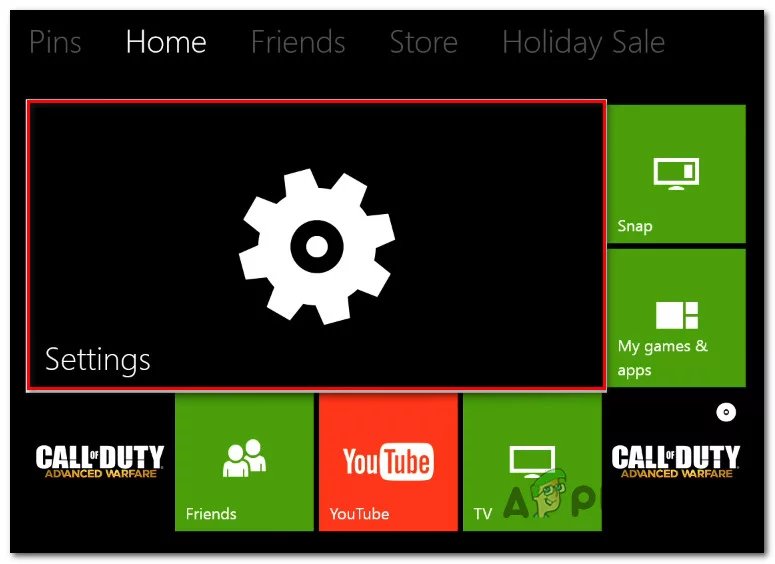
Toegang tot het menu Instellingen op de Xbox One - In het instellingenscherm gaat u naar de Console-instellingen en selecteert u vervolgens de suboptie Schijf & Blu-Ray in het rechterdeelvenster.
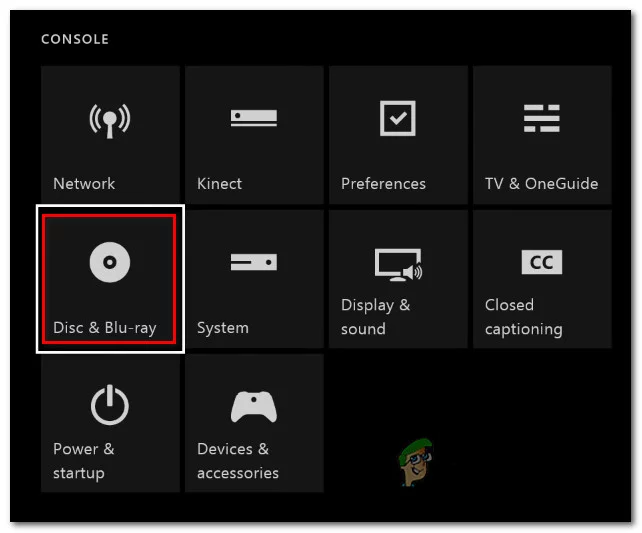
Toegang tot het menu Schijf & Blu-Ray - Wanneer u zich eenmaal in het menu Schijf & Blu-Ray bevindt, opent u het menu Permanente opslag (onder Blu-Ray).
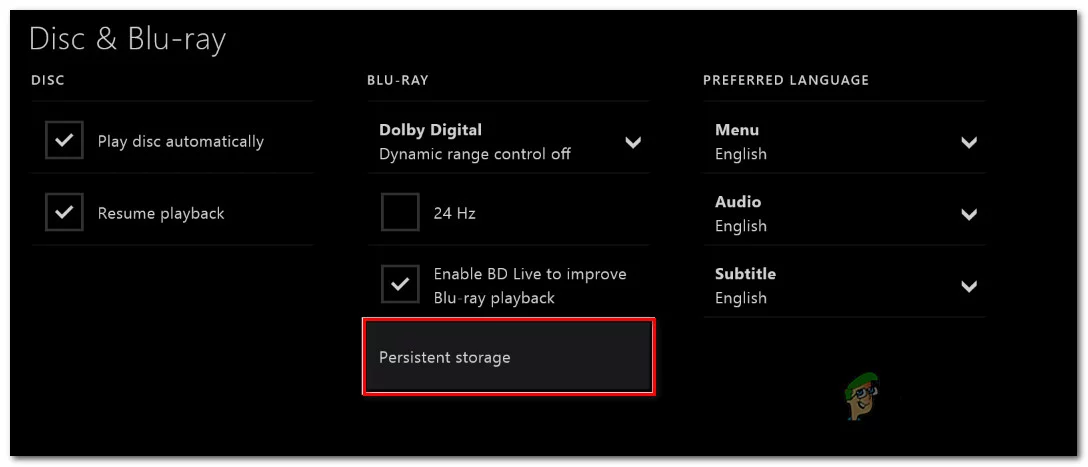
Toegang tot het menu Persistente opslag - Kies Persistente opslag wissen en wacht tot het proces is voltooid.
- Start uw console opnieuw op en kijk of het probleem bij de volgende systeemstart is opgelost.
Methode 4: De grijpmethode uitvoeren
Er is één onconventionele methode die voor verschillende getroffen gebruikers leek te werken. De foutcode geeft in wezen aan dat de formattering van de schijf niet werd herkend. Sommige gebruikers hebben ontdekt dat als ze de schijf vastpakken zodra ze hem erin stoppen en voorkomen dat hij erin gaat, de Blue-Ray-schijf wordt herkend zonder dat de foutcode 0x91d70000 verschijnt.

Hoewel verschillende gebruikers hebben bevestigd dat deze methode voor hen heeft gewerkt, is de procedure enigszins lastig. U wilt dat de schijf wordt vastgepakt, maar u wilt niet overdrijven omdat u het risico loopt de motor van de optische drive te beschadigen of te belasten.
Belangrijk: dit probleem treedt meestal op in de beginfase van een falende optische drive. Als u nog onder garantie valt, moet u eerst contact opnemen met de klantenservice voordat u deze methode uitprobeert.
Als u deze methode wilt proberen, doe dat dan op eigen risico. Maar houd in gedachten dat er altijd het risico bestaat dat u de optische motor beschadigt en zelfs uw BluRay-schijf bekrast.